DLL-urile (Dynamic Link Libraries) sunt fișiere care au un anumit cod, date și resurse și sunt utilizate de diferite aplicații în același timp. Rundll32 este un utilitar Windows responsabil pentru încărcarea și executarea fișierelor DLL pe 32 de biți în memorie. Acest utilitar ajută aplicațiile să utilizeze eficient aceste DLL-uri.
Mulți utilizatori au raportat că au văzut eroarea de mai jos atunci când încearcă să pornească unele programe.
A apărut o problemă la pornire.Modulul specificat nu poate fi gasit.
Se știe că eroarea apare și în următoarele cazuri:
- Virusul Rundll32.exe – În timpul conectării unui pen drive la sistemul Windows.
- Eroare de aplicație Rundll.exe – Acest lucru poate apărea din cauza unor setări din sistemul dumneavoastră antivirus.
- Punctul de intrare pentru eroare Rundll32.exe nu a fost găsit, memoria nu a putut fi scrisă, procesul de deschidere – Aceasta apare atunci când există unele probleme cu fișierele de sistem.
- Eroare de rulare Rundll32.exe, eroare de închidere - Această eroare apare atunci când încercați să închideți computerul.
- Eroare Rundll32.exe la pornire, blocare la pornire – Această eroare apare atunci când computerul pornește sau pornește.
Cauzele potențiale ale acestei probleme sunt:
- Defecțiuni în utilitarul Rundll32.
- Fișiere DLL corupte.
- Lipsesc fișiere DLL.
- Există o problemă cu aplicația care utilizează fișierul DLL.
Sunteți enervat cu această eroare a sistemului dvs.? Ai venit la locul potrivit. În acest articol, am enumerat câteva remedieri care vă pot ajuta să depășiți eroarea Rundll32 de pe sistemul dumneavoastră.
Cuprins
Remedierea 1: Efectuați o scanare SFC și DISM
Pasul 1: Deschideți terminalul Run. Se poate folosi scurtătura Windows și R să facă la fel.
Pasul 2: Introduceți cmd și ține tastele Ctrl+Shift+Enter pentru a deschide promptul de comandă în modul Admin.

Pasul 3: Dacă observați o solicitare UAC care solicită acces, faceți clic pe Da.
Pasul 4: Introduceți comenzile de mai jos una după alta. Faceți un punct să apăsați Enter după fiecare comandă
PUBLICITATE
DISM /Online /Cleanup-Image /RestoreHealthsfc/scannow
Pasul 5: Vă rugăm să așteptați cu răbdare până se finalizează scanarea. Odată ce scanarea este finalizată, reporniți sistemul.
Dacă au existat fișiere deteriorate, scanarea le curăță. Acum, verificați dacă acest lucru rezolvă problema.
Remedierea 2: ștergeți memoria cache a browserului
Pasul 1: Deschideți browserul Google Chrome
Pasul 2: În bara de adrese, tastați comanda de mai jos și apăsați introduce
chrome://settings/clearBrowserData

Pasul 3: În fereastra Șterge datele de navigare care se deschide, din Interval de timp meniul derulant alege Tot timpul
Pasul 4: Bifă pe Imagini și fișiere stocate în cache
Pasul 5: Apăsați butonul Date clare buton
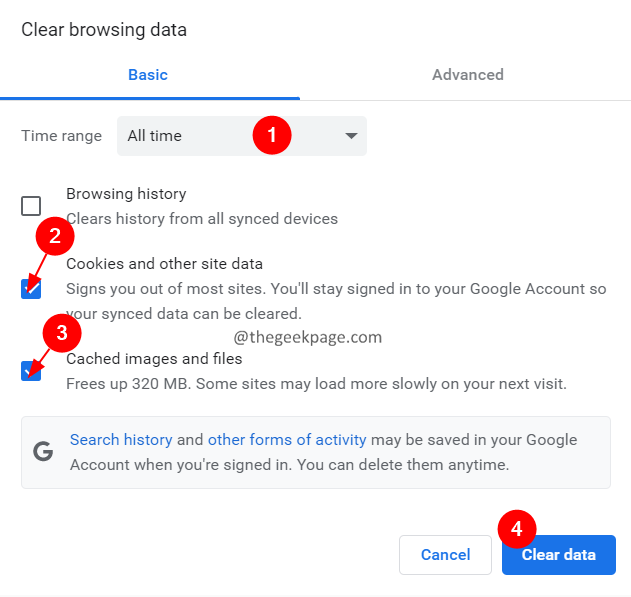
Acest lucru șterge browserul. Acum, verificați dacă problema a fost rezolvată.
Remedierea 3: verificați dacă software-ul antivirus sau o funcție din acesta cauzează problema.
Mulți utilizatori au raportat că funcția sandbox din software-ul antivirus a cauzat această problemă. Căutați instrucțiunile de pe site-ul web al furnizorului de antivirus și încercați să dezactivați această funcție.
Dacă asta nu a ajutat, încercați următoarea remediere.
Remedierea 4: Asigurați-vă că Windows este actualizat.
Pasul 1: Țineți apăsate tastele Windows+R pentru a deschide caseta de dialog Run.
Pasul 2: Introduceți comanda de mai jos și apăsați Enter.
ms-settings: windowsupdate
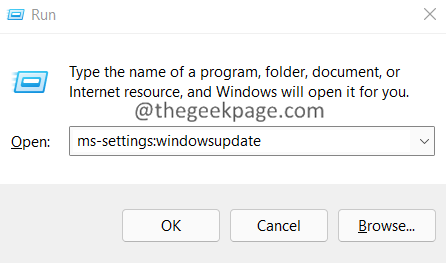
Pasul 3: În ferestrele care se deschid, faceți clic pe Verifică pentru actualizări buton.
Pasul 4: Dacă există actualizări în așteptare, veți fi notificat, faceți clic pe Descărcați și instalați buton.
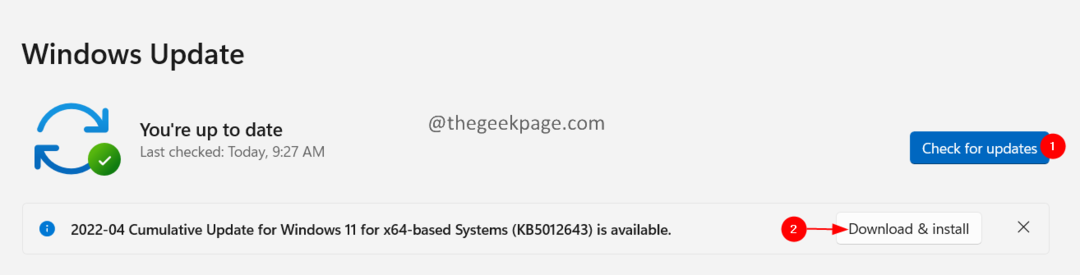
Pasul 5: Odată ce toate actualizările în așteptare sunt instalate, reporniți sistemul.
Remedierea 5: Efectuați o restaurare a sistemului
Dacă niciuna dintre soluțiile de mai sus nu funcționează pentru dvs. și aveți un punct de restaurare creat anterior în sistemul dvs., încercați să efectuați o restaurare a sistemului.
Pasul 1: Țineți tastele Windows+R pentru a deschide Alerga Dialog.
Pasul 2: Introduceți comanda de mai jos și apăsați Enter.
rstrui.exe
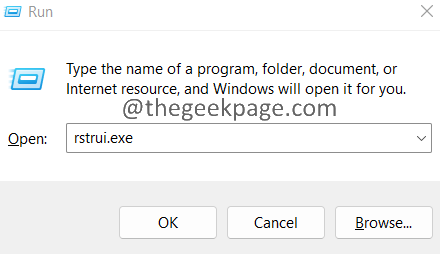
Pasul 3: Se deschide fereastra System Properties. Faceți clic pe Restaurarea sistemului butonul așa cum se arată mai jos.
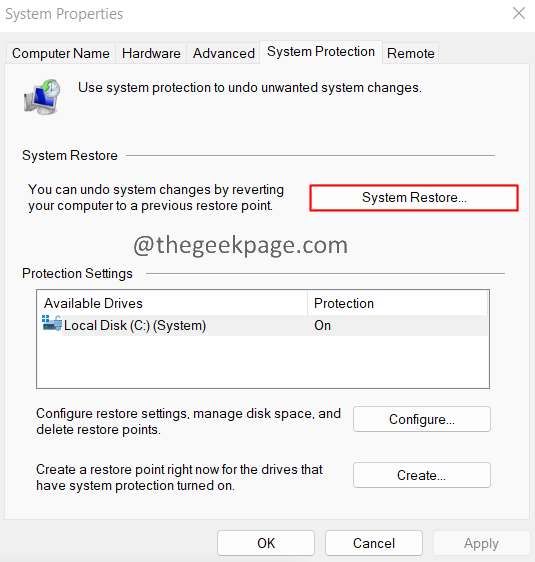
Pasul 4: În fereastra Restaurare sistem, faceți clic pe Următorul.
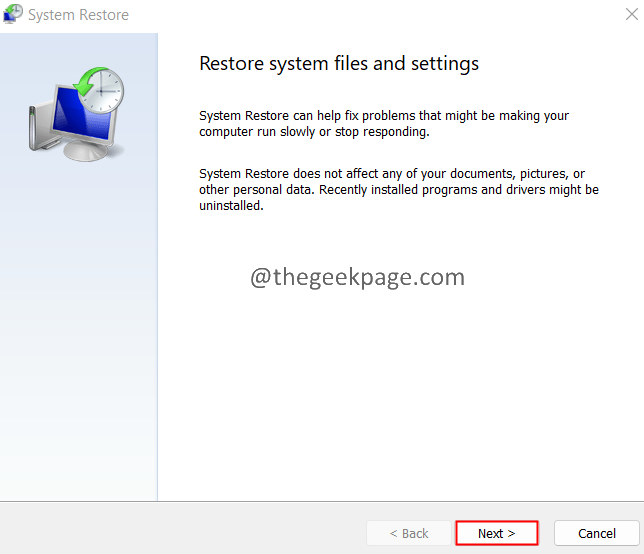
Pasul 5: Acum, faceți clic pe punctul de restaurare și faceți clic pe Următorul buton.
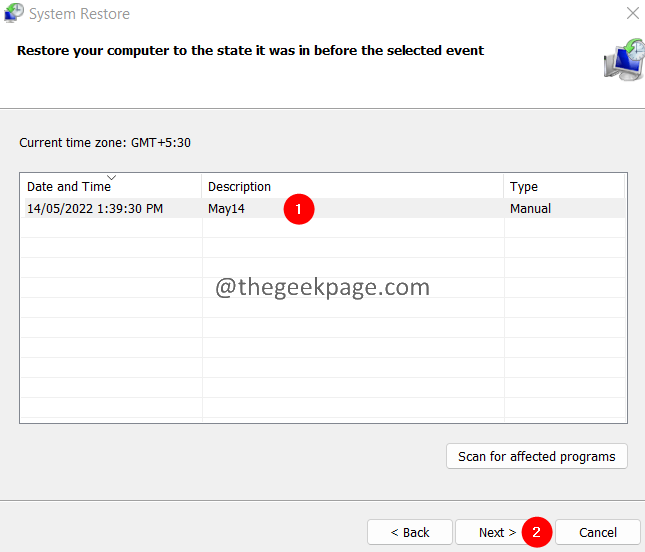
Acum, așteptați cu răbdare până când se efectuează restaurarea sistemului.
Asta e tot.
Sperăm că acest articol a fost informativ. Vă rugăm să comentați și să ne comunicați remedierea care v-a ajutat să rezolvați problema.
Vă mulțumesc că ați citit.
Pasul 1 - Descărcați Instrumentul de reparare PC Restoro de aici
Pasul 2 - Faceți clic pe Pornire scanare pentru a găsi și remedia automat orice problemă de PC.


